Installér nemt Windows 7 Dual Booting ved hjælp af VHD-drev

Jeg har kørt Windows 7 Release Candidate 1 i flere uger nu, og jeg tror, at jeg endelig er i stand til at begynde at tale om de ting, jeg kan lide.
Før jeg gør det, synes jeg, det er kun rimeligt at først tale om, hvordan alt, hvad I groovyLæsere derude kan let installere Windows 7 risikofrit så du kan ikke kun læse om Windows 7, men faktisk NYDE det også!
Så for at holde tingene enkle, hvad jeg skal gøreviser dig den nemmeste måde at installere Windows 7 frigørelseskandidat til at teste og lege med, samtidig med at du ikke rodner med din nuværende Windows-installation - selvom du kun har 1 harddisk på din computer. Dette kaldes a DUAL BOOT config. Men i det væsentlige vil jeg vise dig, hvordan du bruger den indbyggede VHD-support i Windows 7 til at starte en fysisk maskine. Jeg forklarer mere nedenfor.

Lad os komme igang!
Bemærk - For at oprette en Dual-Boot-installation af Windows 7, har du brug for mindst 20 GB ledig plads på en af dine harddiske i dit system.
1. Download Windows 7 RC. FYI - For de fleste computere og applikationer skal du sandsynligvis bare downloade 32-bit versionen lige nu. Hvis din computer er ~ 6-12 måneder gammel, ville dette være et godt tidspunkt at prøve en 64-bit version.
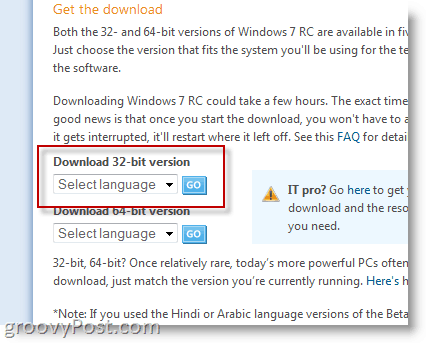
Under downloadprocessen bliver du bedt om dettil dit Windows Live ID. Hvis du har en hotmail-konto, skal du bare bruge den. Ellers skal du bare oprette et Live ID, så får du en produktnøgle til Windows 7 RC 1.
2. Når overførslen er afsluttet, skal du brænde .ISO-filen på en DVD og genstarte med DVD'en i drevet, så du starter fra DVD-drevet.
3. Trykke Flytte + F10 når skærmen Installer Windows vises (som vist nedenfor).
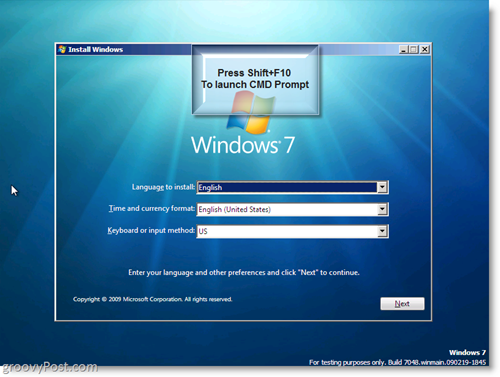
Nu skal vi bygge en virtuel harddisk (.VHD) på din fysiske harddisk.
4. Type diskpart i kommandovinduet
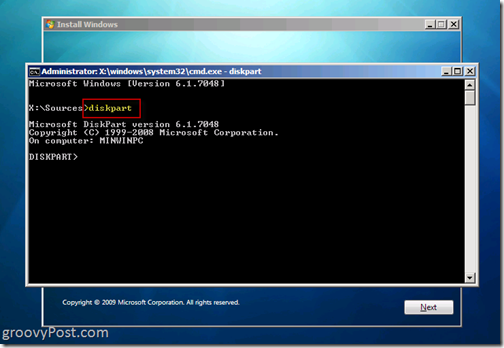
5. Type Opret vdisk-fil = c: win7boot.vhd maksimum = 20480 type = udvidelig og Trykke Gå ind
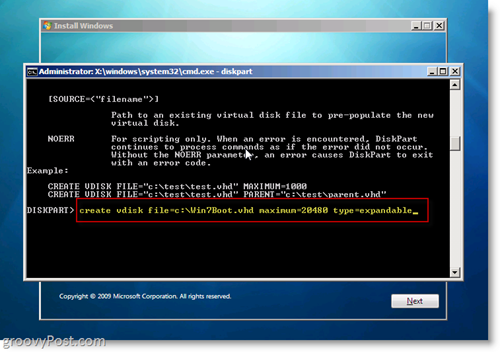
Det eneste, du måske ønsker at tilpasse i trin 5, er indstillingen "maksimum = 20480”. Denne indstilling styrer størrelsen på den virtuelle harddisk, Windows 7 bruger. 20480 = 20 Optrædener, som burde være rigeligt til test og installation af et par applikationer. Hvis du har drevpladsen, vil du måske øge dette til 40960. Én ting at bemærke, når først Windows 7 kører, har du adgang til de andre drev på systemet, så du kun kan reservere den virtuelle disk til OS og alle apps kan installeres på den fysiske disk eller USB-drev osv.
6. Type Vælg vdisk-fil = c: win7boot.vhd og Trykke Gå ind
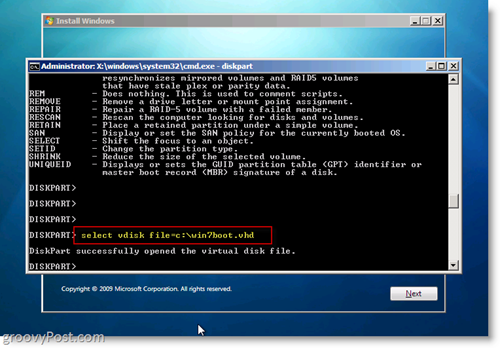
7. Type Fastgør vdisk og Trykke Gå ind
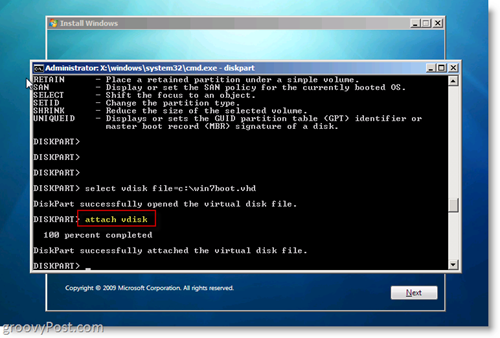
8. Type Afslut og Trykke Gå ind
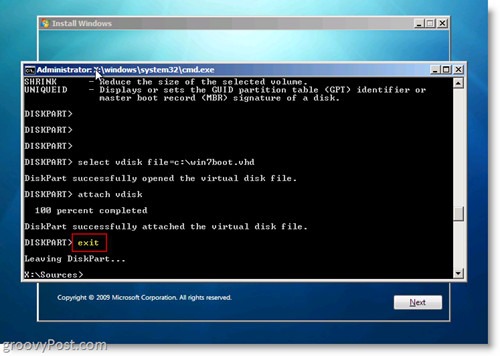
På dette tidspunkt er det, du har gjort, Opret enVirtuel disk på C: drevet på din harddisk og tilsluttet den, så Windows 7 Installer ser den, når du installerer den. Hvis du vil se på dit praktiske arbejde,
Type Dir c: og Trykke Gå ind
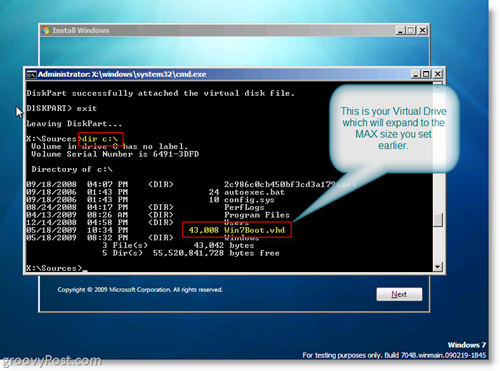
Ok, så nu var KLAR til at starte Windows 7-installationen ved hjælp af det virtuelle .VHD-drev!
9. I vinduet Kommando (cmd.exe), Type Afslut for at lukke kommandovinduet derefter Klik Næste i Windows 7-installationsvindue
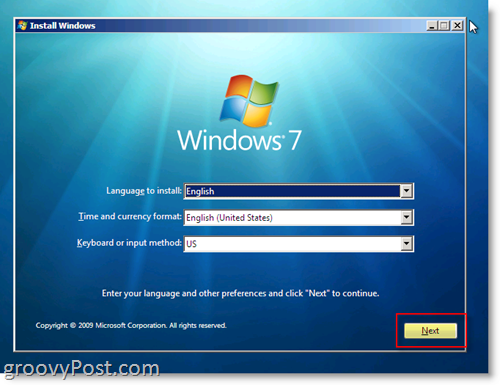
10. Klik Installer nu Knap
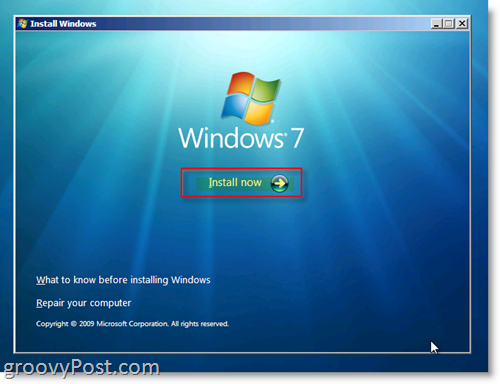
11. Kontrollere ”jeg accepterer licensbetingelserne”Radioboks og Klik Næste
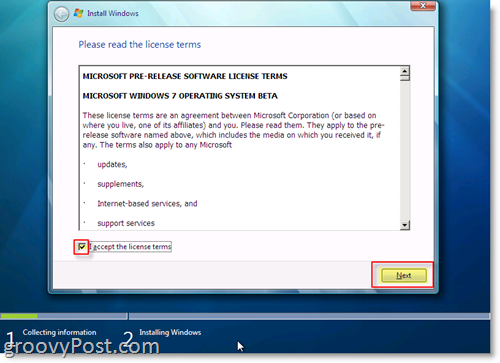
12. Klik Tilpasset (avanceret)
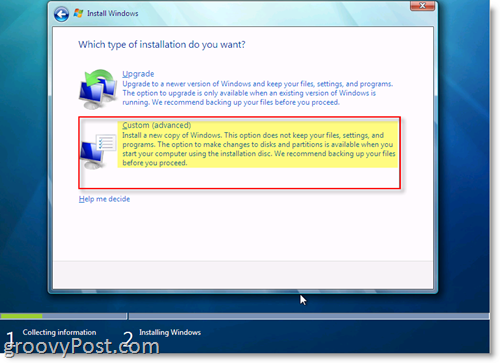
13. Klik disken med ikke tildelt plads, der matcher den drevstørrelse, du oprettede i Trin 5. I mit eksempel oprettede jeg en 20 GB (GigaByte) harddisk, som vises nedenfor som Disk 1. Dette er mit .VHD Virtual Drive, som jeg vil dobbelt starte på. Når den er valgt, Klik Næste
Bemærk: Du kan ignorere Windows-fejlen “Windows kan ikke installeres på denne disk”
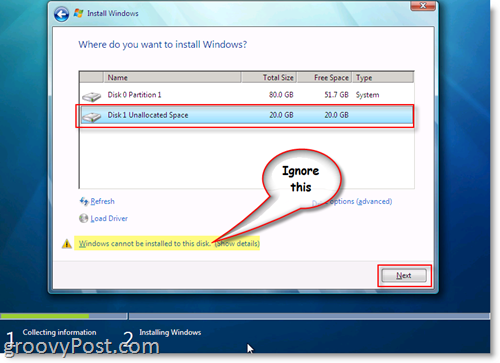
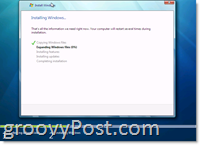
HELT FÆRDIG! Windows skal nu begynde installationen ved hjælp af den .VHD-fil, du oprettede på dit System C-drev, for at bygge Windows 7-installationen som vist i skærmbillede til højre.
Når installationen er afsluttet, og du genstarter dincomputer, Windows Boot manager vil give dig muligheden for at starte fra dit originale operativsystem ELLER starte Windows 7 oprindeligt fra .VHD-filen, du oprettede og installerede Windows 7 i. MEGET GROOVY !!

Se nu på dette skærmbillede. Dette er virkelig cool. Når du har startet i din Windows 7-maskine, vil du bemærke, at du kan se ALLE dine fysiske drev. Faktisk, hvis du ser på den fysiske disk, hvor du lagrede .VHD (Virtual Hard Disk), vil du se den .VHD-fil, som Windows 7 er installeret i! I mit eksempel nedenfor C: er mit systemdrev, hvor Windows 7 er installeret, og D-drevet er min fysiske disk. Se Win7Boot.VHD-filen? Det er mit C: Drive. Groovy ehh !! (og en smule sind blæser) ...
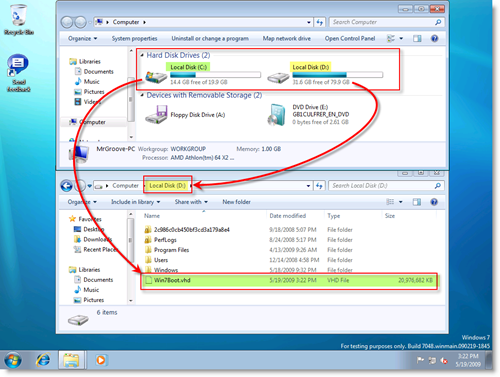
Giver mening? Spørgsmål? Fortæl mig det her eller i forummet!
Tags: windows-7, installere, vhd, dual-boot, diskpart, rc, frigivelse, kandidat, virtuel-harddisk

![Juster Windows 7 og Vista Dual Boot Selection Timer [Sådan gør du]](/images/microsoft/adjust-windows-7-and-vista-dual-boot-selection-timer-how-to.png)








Efterlad en kommentar